Cara memasang whatsapp di manjaro 18 linux
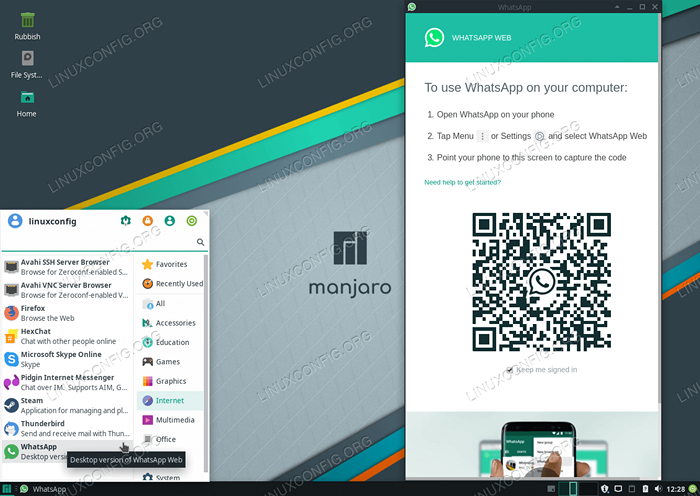
- 3106
- 1007
- Clay Weber
Dalam tutorial berikut, kami akan melakukan pemasangan WhatsApp, aplikasi komunikasi dalam talian di Manjaro 18 Linux dari Repositori Pengguna Arch menggunakan alat baris arahan Makepkg dan Pacman . WhatsApp adalah aplikasi telekomunikasi untuk menyediakan komunikasi video, sembang dan suara antara komputer, tablet, peranti mudah alih melalui sambungan internet.
Dalam ini Cara Memasang WhatsApp Pada Tutorial Manjaro 18 Linux Anda Akan Belajar
- Cara mengklon repositori whatsapp aur terkini.
- Bina pakej WhatsApp
- Cara memasang pakej whatsapp aur
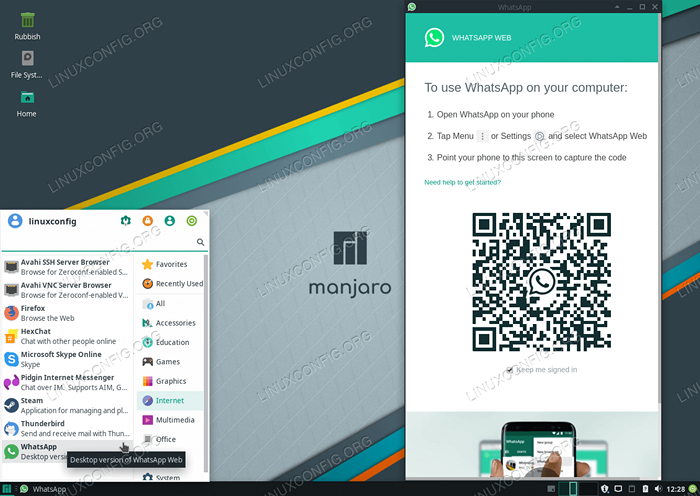 Pemasangan whatsapp yang berjaya di manjaro 18 linux
Pemasangan whatsapp yang berjaya di manjaro 18 linux Keperluan perisian dan konvensyen yang digunakan
| Kategori | Keperluan, konvensyen atau versi perisian yang digunakan |
|---|---|
| Sistem | Manjaro 18 illyria linux |
| Perisian | WhatsApp 2.17.442-1 atau lebih tinggi |
| Yang lain | Akses istimewa ke sistem linux anda sebagai akar atau melalui sudo perintah. |
| Konvensyen | # - Memerlukan arahan Linux yang diberikan untuk dilaksanakan dengan keistimewaan akar sama ada secara langsung sebagai pengguna root atau dengan menggunakan sudo perintah$ - Memerlukan arahan Linux yang diberikan sebagai pengguna yang tidak layak |
Cara memasang whatsapp di manjaro 18 linux langkah demi langkah
- Pasang prasyarat. Ikuti cara kami memasang nodej-nativefier pada panduan manjaro 18 linux sebelum berpindah ke langkah 2.
- Terbuka Terminal dan klon repositori WhatsApp AUR terbaru:
$ git clone https: // aur.Archlinux.Org/Whatsapp-Web-Desktop
- Bina pakej aur. Pertama menavigasi ke yang baru dibuat
WhatsApp-Web-Desktopdirektori. MelaksanakannyaMakepkgperintah untuk membina pakej whatsapp aur:$ cd whatsapp-web-desktop/ $ makePkg -s
Apabila selesai hasilnya harus menjadi pakej WhatsApp yang baru dibina untuk pemasangan:
$ ls *pkg.tar.XZ WhatsApp-Web-Desktop-2.17.442-1-x86_64.pkg.tar.xz
- Menggunakan
PacmanPerintah Pasang Pakej WhatsApp. Ganti akhiran nama pakej dengan versi WhatsApp yang telah anda kumpulkan sebelumnya:$ sudo pacman -u --noconfirm whatsapp-web-desktop-2.17.442-1-x86_64.pkg.tar.xz
- Pemasangan WhatsApp kini selesai. Gunakan menu Mula dan cari WhatsApp untuk melancarkan aplikasi atau mulakannya dari baris arahan:
$ Whatsapp-Web-Desktop
Tutorial Linux Berkaitan:
- Perkara yang hendak dipasang di Ubuntu 20.04
- Cara memasang whatsapp di linux
- Cara Memasang Pakej dari AUR di Manjaro Linux
- Perkara yang perlu dilakukan setelah memasang ubuntu 20.04 Focal Fossa Linux
- Cara Membangun semula Pakej Menggunakan Sistem Membina Linux Arch
- Pengenalan kepada Automasi, Alat dan Teknik Linux
- Manjaro Linux vs Arch Linux
- Perisian penyuntingan video terbaik di Linux
- Perkara yang perlu dipasang di Ubuntu 22.04
- Pasang Arch Linux di Workstation VMware
- « Cara Memasang Nvidia Cuda Toolkit di Fedora 29 Linux
- Cara Memasang Modul MCRYPT PHP di Ubuntu 18.04 Linux »

